ความเชี่ยวชาญด้านซอฟต์แวร์และฮาร์ดแวร์ที่ช่วยประหยัดเวลาซึ่งช่วยผู้ใช้ 200 ล้านคนต่อปี ให้คำแนะนำวิธีการ ข่าวสาร และเคล็ดลับในการยกระดับชีวิตเทคโนโลยีของคุณ
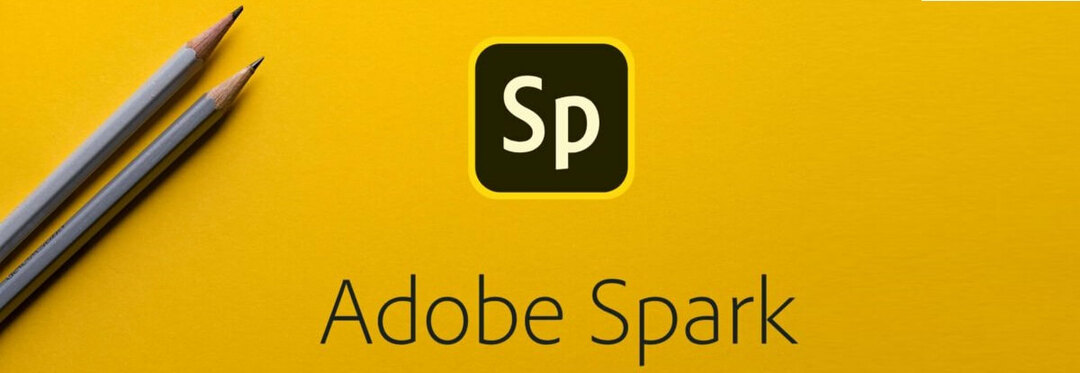
Adobe Spark เป็นเครื่องมือเว็บออกแบบกราฟิกซึ่งคุณสามารถออกแบบเมนู งานนำเสนอ ใบปลิว จดหมายข่าว โบรชัวร์ การ์ด โปสเตอร์ คำเชิญ และแน่นอน รูปขนาดย่อของ YouTube
ไม่มีค่าธรรมเนียมเพิ่มเติมสำหรับภาพเทมเพลตที่สร้างไว้ล่วงหน้าของแอป แต่ภาพขนาดย่อจะมีโลโก้ Spark ด้วย คุณสามารถ ถอดโลโก้ โดยอัปเกรดเป็นบัญชีพรีเมียม
Spark มีตัวเลือกการพิมพ์ที่ยอดเยี่ยมสำหรับภาพขนาดย่อของ Youtube เนื่องจากผู้ใช้สามารถเลือกแบบอักษรได้หลากหลาย (และอัปโหลด) เพิ่มรูปร่างให้กับข้อความ เพิ่มเอฟเฟกต์ข้อความ เลือกชุดสีทางเลือก และปรับแต่งข้อความ สไตล์
ผู้ใช้ Spark ยังเพิ่มรูปภาพ โลโก้ และไอคอนจำนวนมาก (หรือสติกเกอร์) ลงในภาพขนาดย่อได้

Adobe Spark
กำลังมองหาแอปที่ดีที่สุดในการตั้งค่าภาพขนาดย่อของ YouTube ที่สวยงามอยู่ใช่ไหม ไม่มีคู่แข่งสำหรับ Spark ที่ทรงพลัง แต่น้ำหนักเบา!

Canva เป็นหนึ่งในเว็บแอปที่ดีที่สุดสำหรับ ตั้งค่าวิดีโอ YouTube ที่กำหนดเอง ภาพขนาดย่อ
ไม่มีค่าธรรมเนียมการสมัครสำหรับเครื่องมือเว็บ แต่มีค่าธรรมเนียมสำหรับรูปภาพสต็อกและคลิปอาร์ตที่เป็นตัวเลือก
คลังสต็อกของ Canva มีกราฟิก ภาพประกอบ และรูปภาพมากกว่าหนึ่งล้านรายการสำหรับภาพขนาดย่อของ Youtube
ผู้ใช้ Canva สามารถเลือกแบบอักษรได้มากกว่า 130 แบบและปรับแต่งกล่องข้อความและสีข้อความของรูปภาพ
ข้อดีอีกอย่างของ Canva ก็คือ คุณสามารถอัปโหลดภาพของคุณเองเพื่อตั้งค่าภาพขนาดย่อของ Youtube
⇒ รับ Canva ทันที

Fotor เป็นเว็บแอปและซอฟต์แวร์เดสก์ท็อป Windows ที่มีเทมเพลตภาพขนาดย่อของ YouTube หลากหลายรูปแบบพร้อมธีมต่างๆ เช่น การทำอาหาร เกม การเดินทาง กีฬา ดนตรี คริสต์มาส ฤดูกาล เป็นต้น
ผู้ใช้ Fotor สามารถ แก้ไขสีพื้นหลัง และข้อความของธีมทั้งหมด และเพิ่มสติกเกอร์มากมายให้กับธีมเหล่านั้น หรือคุณสามารถตั้งค่าภาพขนาดย่อของคุณเองได้ตั้งแต่ต้น
หน้านี้ รวมถึงเทมเพลต Fotor ซึ่งคุณสามารถเปิดและแก้ไขได้โดยไม่ต้องมีบัญชี คุณสามารถคลิก ลองตอนนี้ บน เว็บเพจอย่างเป็นทางการ เพื่อเพิ่มโปรแกรมแก้ไขรูปภาพ Fotor ให้กับ Windows
⇒ เริ่มต้นใช้งาน Fotor ฟรี
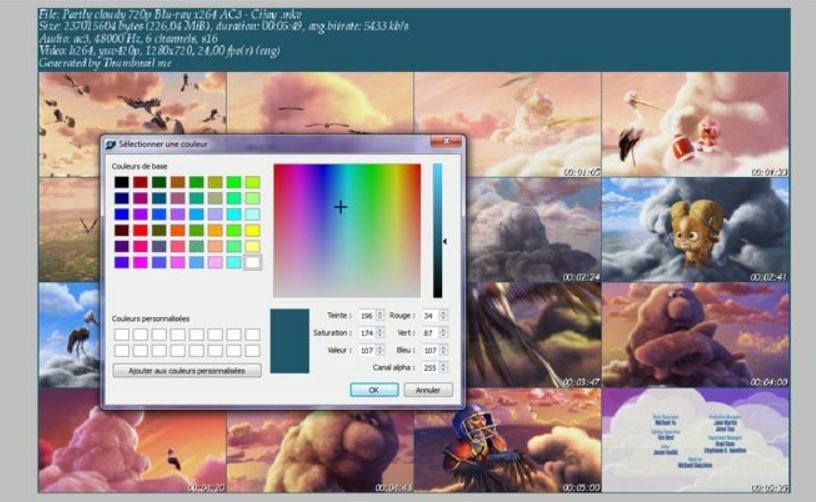
หากคุณต้องการจับภาพสแนปชอตจากวิดีโอสำหรับภาพขนาดย่อของ YouTube ภาพขนาดย่อของฉันเป็นสิ่งที่ควรค่าแก่การสังเกต Thumbnail me เป็นซอฟต์แวร์ฟรีแวร์ที่คุณสามารถทำงานบนแพลตฟอร์ม Windows ได้ตั้งแต่ XP ถึง 10
ซอฟต์แวร์นี้ทำให้ผู้ใช้สามารถจับภาพขนาดย่อหนึ่งภาพหรือกลุ่มรูปภาพจากวิดีโอสำหรับตารางรูปภาพ
เมื่อคุณเปิดวิดีโอเพื่อจับภาพจากใน Thumbnail me คุณสามารถกำหนดค่าจำนวนแถวและคอลัมน์สำหรับภาพขนาดย่อที่จะรวมไว้
หากต้องการรวมภาพวิดีโอเพียงภาพเดียวในภาพขนาดย่อ ให้ปรับค่าแถวและคอลัมน์เป็น 1
คุณสามารถเลือกเวลาที่แน่นอนในการจับภาพจากวิดีโอด้วยไทม์ไลน์ของซอฟต์แวร์
ผู้ใช้ Thumbnail me สามารถเลือกรูปแบบเอาต์พุตทางเลือกและสีพื้นหลังสำหรับวิดีโอ คุณยังสามารถเพิ่มข้อความชื่อเรื่องเพิ่มเติมให้กับรูปภาพได้
⇒ ดาวน์โหลดตัวติดตั้ง Thumbnail me
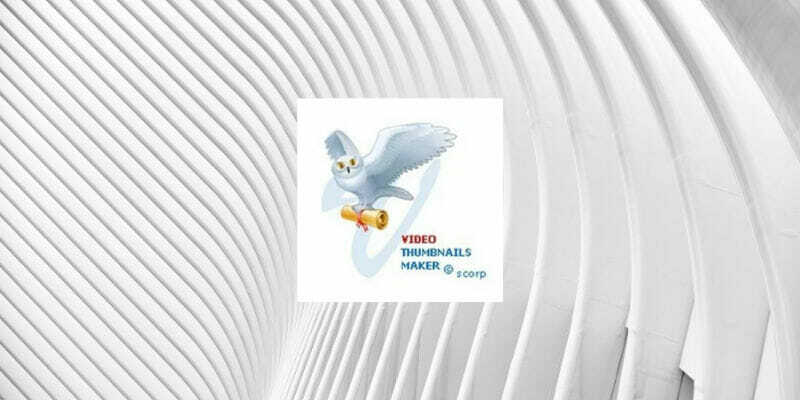
Video Thumbnail Maker นั้นคล้ายกับ Thumbnail me ซอฟต์แวร์นี้ช่วยให้คุณสามารถจับภาพขนาดย่อของภาพเดียวหรือภาพทั้งตารางจากวิดีโอที่เลือก
VTM มีเวอร์ชันสีเงิน ทอง และแพลตตินั่มอยู่บนเว็บไซต์ของผู้จัดพิมพ์
อย่างไรก็ตามรุ่นที่ไม่ได้ลงทะเบียน เพิ่มลายน้ำ ไปที่ภาพขนาดย่อ
Video Thumbnail Maker มีตัวเลือกมากมายสำหรับการตั้งค่าภาพขนาดย่อของวิดีโอมากกว่า Thumbnail me
ผู้ใช้สามารถเลือกที่จะตั้งค่า Simple Matrix หรือ Special Matrix ด้วยภาพที่ขยายหนึ่งชุดพร้อมกับภาพที่เล็กกว่า และปรับแต่งรายละเอียดทางเทคนิค เอฟเฟกต์ไทล์ และพื้นหลังของภาพขนาดย่อ
หรือคุณสามารถกำหนดค่าเมทริกซ์ให้รวมรูปภาพเดียวจากวิดีโอ VTM รองรับรูปแบบวิดีโอส่วนใหญ่ และคุณยังสามารถประมวลผลไฟล์วิดีโอหลายไฟล์เป็นชุดได้อีกด้วย
⇒ เช็คเอาท์เครื่องสร้างภาพขนาดย่อของวิดีโอ
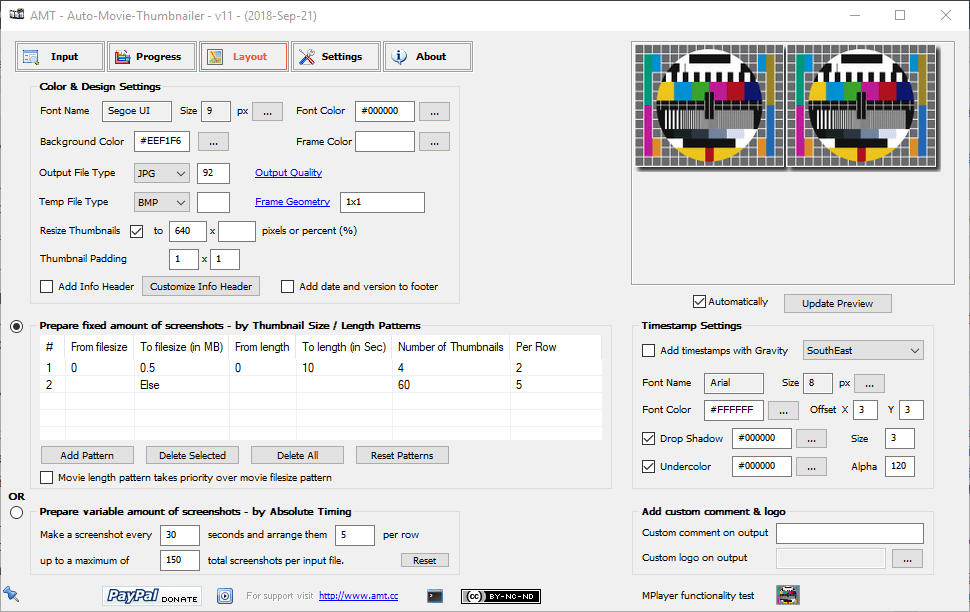
AMT – Auto-Movie-Thumbnail เป็นซอฟต์แวร์อื่นที่คุณสามารถใช้เพื่อแยกภาพขนาดย่อออกจากวิดีโอ
ดังนั้น AMT จึงมีประโยชน์ในการจับภาพสแน็ปช็อตจากวิดีโอสำหรับภาพขนาดย่อของ YouTube
เป็นซอฟต์แวร์ฟรีแวร์ที่คุณสามารถใช้เพื่อแยกภาพหลายภาพหรือภาพเดียวจากวิดีโอที่เลือก
แท็บเค้าโครงของซอฟต์แวร์มีการตั้งค่ามากมายสำหรับปรับแต่งสีและการออกแบบของภาพขนาดย่อ จำนวนภาพที่รวมอยู่ในภาพขนาดย่อ และการประทับเวลา
ผู้ใช้ยังสามารถเพิ่มข้อความที่กำหนดเอง ส่วนหัวของข้อมูล และโลโก้ให้กับภาพขนาดย่อด้วยซอฟต์แวร์
⇒ดาวน์โหลดAMT
© ลิขสิทธิ์ Windows Report 2021 ไม่เกี่ยวข้องกับ Microsoft


